Hur man installerar och avinstallerar appar på en Galaxy J7 Refine

Lär dig hur du installerar och tar bort appar från Samsung Galaxy J7-smarttelefonen med den här handledningen.
Några dagar före Black Friday råkade min fästman se en annons från Boost Mobile. De erbjöd gratis telefoner när du byter till deras tjänst. Vid den tiden hade jag använt den fruktade Straight Talk och han var på Verizon förbetald. Vi gick till Boost-butiken nära oss dagen före Thanksgiving och fick reda på att vi faktiskt skulle spara trettio dollar i månaden genom att göra ett gemensamt förbetalt konto med dem – allt obegränsat, till och med! – över vad vi hade betalat för våra andra tjänster... OCH skaffa nya telefoner! Göra! SÅLD!
De telefoner vi hade velat ha var slut i lager och skulle inte finnas i butik igen på en vecka. Vi kunde ha väntat på dem, men de tjänster vi hade för närvarande skulle ha behövt betalas/förnyas på två dagar, vilket innebär att vi skulle ha betalat dubbelt den månaden för att byta. Vi tog en titt på de andra telefonerna de hade i lager som ingick i planen ... och båda bestämde oss för Samsung Galaxy J7 Refine-enheter. Nästan två månader senare är jag fortfarande ganska nöjd med mitt val! Det här kanske inte är en toppmodern telefon (de säljs för cirka 180 $) men det är verkligen fantastiskt! Jag är väldigt nöjd med det så här långt. Låt oss dyka in i den tekniska sidan av den här enheten och hur bra den fungerar för mig.
Samsung Galaxy J7 Refine körs via en 1,6 GHz octa-core processor. Skärmen på 5,5 tum har HD-720p definition, vilket kanske inte är den högsta som finns, men gör jobbet för mig. Våra telefoner har en 13-megapixelkamera installerad både fram och bak, som tar riktigt bra bilder av mina barnbarn och det underbara landskapet ute på Connecticutkusten där min äldsta dotter bor. Med tanke på att de flesta andra medelpristelefoner där ute bara har 8-megapixelkameror, är jag nöjd med den här!

Våra enheter har 32 GB internt lagringsminne och möjligheten att lägga till upp till 400 GB extern lagring via ett SD-kort. Jag har ett 250 GB-kort just nu och har mer än tillräckligt med utrymme för allt – inklusive hundratals foton och videor på min telefon och cirka 20 appar jag har installerat. Telefonen fungerar fortfarande bra med noll sakta ned pågår och ingen frysning alls!
En annan cool sak med den här enheten är att den – till skillnad från de flesta andra mellanpristelefoner – kommer med dual-band WiFi och NFC. Med NFC kan du dela saker som webbplatser, bilder och kontakter med andra NFC-aktiverade telefoner och låter dig göra ett köp eller betalning direkt från din enhet på vilken plats som helst som har NFC-stöd!
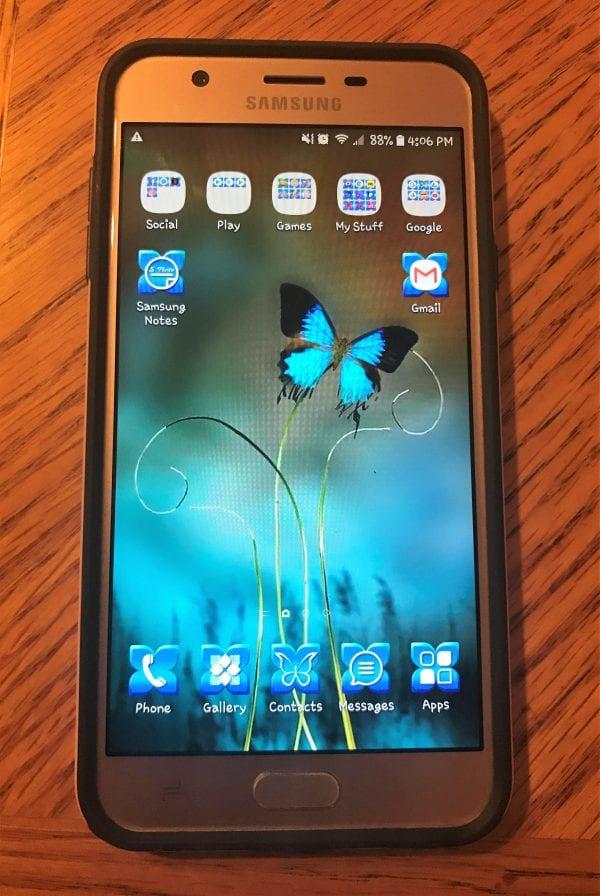
Telefonerna kommer förinstallerade med Bixby Vision och Bixby Home-upplevelsen. För att vara ärlig har jag inte riktigt använt någondera, eftersom de senaste månaderna har varit upptagna och fulla av oväntade förändringar i vårt personliga liv. Jag har helt enkelt inte haft tid att leka med dessa för att lära mig deras fulla kapacitet. Jag vet att Bixby Vision kan göra många saker, som att hjälpa dig att översätta text till ett språk du inte förstår helt enkelt genom att rikta kameran mot texten och använda Bixby för att låta dig veta vad den säger. Det kan hjälpa dig att handla – rikta kameran mot ett föremål du älskar och Bixby kommer att berätta var allt du kan köpa det och hur mycket det kommer att kosta! Bixby Vision kan också berätta mer om en plats du besöker (eller passerar!) och till och med hitta liknande foton online till en bild som du precis tagit och sparat.
Bixby Home gör också många fantastiska saker. Det är i grunden en slags personlig assistent och lär sig allt om de saker du gör och vad du gillar. Genom att svepa höger på startskärmen för att öppna Bixby kan du kontrollera vädret, se bilderna du har tagit idag och mer – utan att behöva öppna några andra appar. Bixby kommer automagiskt att lära sig din dagliga rutin när du utför dina vanliga uppgifter på enheten. På så sätt kommer du att ha rätt innehåll när du behöver det – igen, utan att öppna några appar eller göra sökningar. Bixby Home tittar på mönstren i din appanvändning och kan sedan förutsäga vad du kommer att leta efter. Den här sidan på Samsungs webbplats har en utmärkt översikt över allt du kan göra med Bixby Home.
Sammantaget är både jag och Rob ganska nöjda med dessa telefoner. Självklart, om vi hade råd med avancerade modeller skulle vi ha dem. Men för mellanprisklassen har dessa enheter visat sig vara utmärkta för oss. Vi har inte upplevt de "robotljudande" samtal som vissa användare rapporterar, och inte heller några anslutningsproblem någonstans vi kan vara. Batterierna räcker hela dagen och ansiktsupplåsningen och -igenkänningen har kommit väl till pass många gånger.
Har du en Samsung Galaxy J7 Refine? Vad har du för erfarenhet av det hittills? Har du några andra frågor om just den här telefonen till mig? Lämna en kommentar här så hjälper jag dig på alla sätt jag kan!
Lär dig hur du installerar och tar bort appar från Samsung Galaxy J7-smarttelefonen med den här handledningen.
Lär dig allt om vad Säkert läge gör på Samsung Galaxy J7 och hur du stänger av och sätter på det med det här inlägget.
Lär dig hur du utför en fabriksåterställning på Samsung Galaxy J7-smarttelefonen med denna handledning.
Är Samsung Galaxy J7 värt det? Som ett lågbudgetalternativ kan det vara.
Använder du flera Google-konton på Android och PC och vet inte hur man ändrar standard Google-konto? Läs vidare för att lära dig de hemliga stegen.
Facebook-berättelser kan vara mycket roliga att göra. Här är hur du kan skapa en berättelse på din Android-enhet och dator.
Fyller det på din Android? Lös problemet med dessa nybörjarvänliga tips för alla enheter.
Hur man aktiverar eller inaktiverar stavningskontrollfunktioner i Android OS.
En handledning som visar hur du aktiverar utvecklaralternativ och USB-felsökning på Samsung Galaxy Tab S9.
Älskar du att läsa e-böcker på Amazon Kindle Fire? Lär dig hur du lägger till anteckningar och markerar text i en bok på Kindle Fire.
Jag ger en lista över saker du kan prova om din Android-enhet verkar starta om slumpmässigt utan uppenbar anledning.
Vill du lägga till eller ta bort e-postkonton på din Fire-surfplatta? Vår omfattande guide går igenom processen steg för steg, vilket gör det snabbt och enkelt att hantera dina e-postkonton på din favorit enhet. Missa inte denna viktiga handledning!
En handledning som visar två lösningar på hur man permanent förhindrar appar från att starta vid uppstart på din Android-enhet.
Behöver du nedgradera en app på Android-enhet? Läs den här artikeln för att lära dig hur du nedgraderar en app på Android, steg för steg.










